miten ajaa iOS-sovelluksia Windows 10 PC
tässä maailmassa on paljon ihmisiä, jotka omistavat Windows-tietokoneen, mutta haluaisivat käyttää myös iOS-sovelluksia. Heillä on tietysti tarpeeksi laillisia syitä oikeuttaa halunsa. Sovellukset ovat melko muutamia tähtien ominaisuuksia ja ovat herkku käyttää. Jos olet yksi heistä samoin, sinun täytyy miettiä, miten tehdä, että halu toteutua. Kerron aluksi yhden asian. Et löydä laillisia tapoja, joilla voit suorittaa iOS-sovelluksia Windows 10-tietokoneessa. Oletko pettynyt? Älä pelkää, ystäväni. Olen täällä kertomassa teille, miten voitte tehdä sen. On olemassa melkoisesti simulaattoreita, emulaattorit, ja virtuaalinen klooneja siellä juuri tätä tarkoitusta varten. Löydät ne testaajat, YouTubers, ja kehittäjät, jotka ovat siellä Internetissä. Nyt kun meillä on, että pois tieltä, meidän tarkistaa, miten käyttää niitä ajaa iOS sovelluksia Windows 10 PC. Aloittakaamme tuhlaamatta enempää aikaa. Lukekaa.
iOS emulaattori – mikä se on?
ennen kuin päästään tositoimiin, otetaan ensin hetki aikaa selvittää, mitä iOS emulaattori on. IOS emulaattori on-laittaa pähkinänkuoressa-ohjelmisto, jonka voit asentaa Windows 10 käyttöjärjestelmä tietokoneeseen. Tämä emulaattori avulla voit suorittaa iOS sovelluksia tietokoneeseen. Siksi, helpottaa asioita sinulle, iOS emulaattori on pohjimmiltaan virtuaalikone, joka auttaa ylläpitämään toimintaa eri sovelluksia, jotka kuuluvat eri käyttöjärjestelmään kuin yksi asennettu tietokoneeseen sekä tehdä niistä toimivat ilman paljon vaivaa.

Mitä eroa on emulaattorilla ja simulaattorilla?
nyt seuraavassa jaksossa puhutaan emulaattorin ja simulaattorin erosta. Eli periaatteessa emulaattori on jotain, joka toimii Alkuperäisen Laitteen korvaajana. Mitä tämä tarkoittaa, se voi ajaa ohjelmiston sekä sovelluksia Alkuperäisen Laitteen toiseen ilman tarvetta muuttaa. Ohjelmisto on laajimmin kehittäjien ja käyttäjien käytössä koeajosovelluksissa, sillä se on käyttäjäystävällinen sekä joustava. Sen lisäksi, Ei-iOS-käyttäjät käyttävät tätä ohjelmistoa iOS-sovellusten käyttämiseen ja iPhonen ja iPadin käyttöliittymien kokemiseen ilman tarvetta ostaa alkuperäinen laite.
simulaattoriin tullessa kyseessä on yksi ohjelmisto, jonka avulla voi luoda samanlaisen ympäristön halutun laitteen käyttöjärjestelmälle. Se ei kuitenkaan toista laitteistoa. Siksi, jotkut sovellukset voivat toimia eri tavalla simulaattorissa, tai ei välttämättä toimi lainkaan. Simulaattorin hyödyllisin ominaisuus on se, että se mahdollistaa koodin sujuvamman ja nopeamman ajamisen. Tämän seurauksena laukaisuprosessi valmistuu muutamassa sekunnissa.
miten iOS-sovelluksia ajetaan Windows 10 PC: llä
nyt puhutaan siitä, mitkä ovat parhaita emulaattoreita iOS-sovellusten ajamiseen Windows 10 PC: llä.
1. iPadian

ensimmäinen emulaattori, josta aion puhua on iPadian. Se on iOS emulaattori, joka tarjotaan ilmaiseksi sen käyttäjille. Emulaattori tulee suurella käsittelynopeudella. Se voi suorittaa kaikki tarvittavat toiminnot äärimmäisen helposti. Kehua pois melko hyvä luokitus ja ylistäviä arvioita, iPadian on hämmästyttävä maine sekä, lisäämällä sen etuja.
käyttöliittymä (UI) on yksinkertainen ja helppokäyttöinen. Sen lisäksi, emulaattori tarjoaa myös verkkoselaimen, Facebook ilmoitus widget, YouTube, ja monia muita sovelluksia. Ei vain, että, mutta saat myös pääsyn useita pelejä, kuten Angry Birds.
työpöytäversion ulkoasu on yhdistelmä sekä iOS: ää että Windowsia. Aina kun haluat asentaa ja käyttää iOS-sovellusta, voit tehdä sen yksinkertaisesti lataamalla ne virallisesta App Storesta. Avulla emulaattori, voit asentaa sekä käyttää niitä aivan kuten iPadilla. Jos haluat palata Windowsiin, sinun tarvitsee vain klikata Windows-kuvaketta, joka on läsnä näytön oikeassa alakulmassa.
Lataa iPadian
2. Air iPhone emulaattori

toinen hämmästyttävä emulaattori iOS sovellusten ajamiseen Windows 10 PC On Air iPhone emulaattori. Emulaattori on käyttöliittymä (UI), joka on erittäin helppokäyttöinen sekä yksinkertainen. Jopa aloittelija tai joku ei-tekninen tausta voi käsitellä sitä melko helposti. Air iPhone emulaattori on Adobe AIR sovellus, joka tulee GUI iPhone. Sen lisäksi, sen avulla voit suorittaa iOS sovelluksia Windows 10 PC. Syy se pystyy tekemään niin, että se kopioi graafinen käyttöliittymä (GUI) iPhone. Käynnissä tämän emulaattori, olet menossa tarvitsevat AIR puitteet sovelluksen ohjelmaan. Emulaattori annetaan ilmaiseksi. Windowsin lisäksi se toimii hyvin myös Windows 7: ssä, Windows 8: ssa ja Windows 8.1: ssä.
lataa Air iPhone emulaattori
3. MobiOne Studio

MobiOne Studio on toinen emulaattori, jota voi harkita. Emulaattori on oikeastaan Windows-pohjainen työkalu. Sitä käytetään kehittämään cross-platform sovelluksia iOS Windows. Emulaattori on käyttöliittymä (UI), joka on erittäin helppo sekä monia rikkaita ominaisuuksia. Tämän seurauksena kuka tahansa voi suorittaa kaikki iOS-Sovellukset Windows 10 PC ilman paljon vaivaa. On kuitenkin yksi haittapuoli. Sovellus on lopettanut päivitysten vastaanottamisen jo jonkin aikaa.
Lataa MobiOne Studio
Lue myös: miten iMessagea käytetään Windows-tietokoneellasi?
4. SmartFace
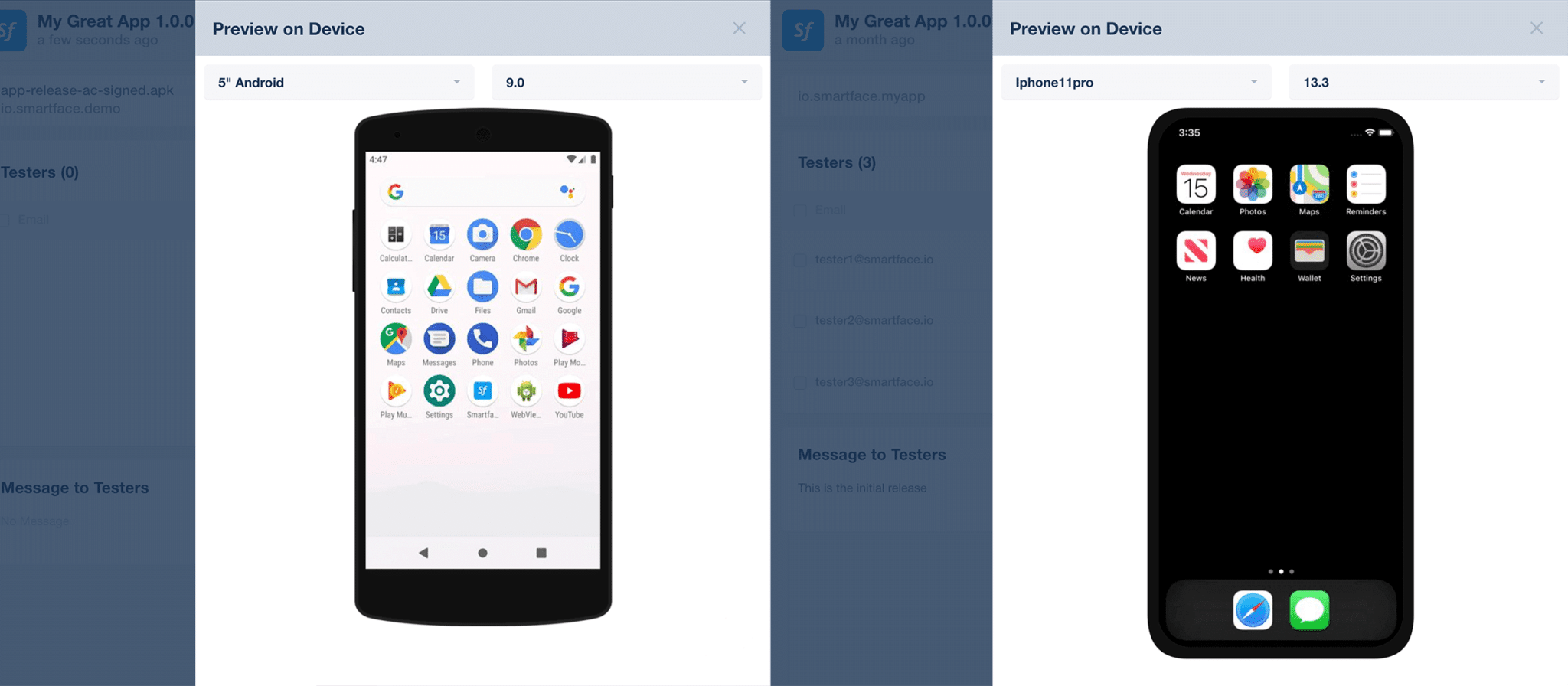
Oletko ammattimainen sovelluskehittäjä? Sitten SmartFace on paras iOS emulaattori sinulle. Emulaattorin avulla voit kehittää sekä testata cross-platform sovelluksia sekä cross-platform pelejä. Parasta on, että et edes tarvitse Mac. Emulaattori mukana virheenkorjaustila jäljittää jokaisen bugin saatat olla sovelluksessa. Sen lisäksi, SmartFace voit myös debug kaikki Android-Sovellukset.
emulaattori on saatavilla sekä ilmaisena että maksullisena versiona. Ilmainen versio – kuten arvata saattaa-ei ole kaikki ominaisuudet, vaikka se on melko hyvä sovellus itsessään. Toisaalta, voit käyttää maksullisen version alkaen $99. Se tulee melkoisesti loistava plugins sekä Yrityspalvelut.
Lataa SmartFace
5. App.io emulaattori (lopetettu)
jos etsit tyylikkäin emulaattori siellä, älä katso pidemmälle kuin sovellus.io-emulaattori. Se on emulaattori, joka on web-pohjainen ja tukee Mac OS samoin. Jotta voit käyttää sitä kaikki sinun tarvitsee vain synkronoida iOS app pack yhdessä App.io emulaattori. Se on se, nyt voit suoratoistaa kaikki iOS-Sovellukset Windows 10 PC äärimmäisen helposti. Kun olet ladannut sovelluksen, voit myös lähettää linkin kenelle tahansa sovelluksen testaamista varten.
6. Appetize.io

Etsitkö emulaattoria, joka on pilvipohjainen? Esittelen teille Appetize.io. Parasta tässä emulaattori on kehitys sekä testaus kentät. Se on joitakin mahtavia ominaisuuksia. Voit käyttää sovellusta ilmaiseksi ensimmäisen 100 minuuttia, koska kun lataat sen. Tuon ajanjakson jälkeen joudut maksamaan viisi senttiä siitä, että käytät sitä minuutin ajan.
emulaattorin Kotisivu jäljittelee iPhonen vastaavaa. Kuitenkin, se tulee rajoitettu ominaisuuksia. App Storessa käynti ei ole mahdollista. Siihen ei myöskään voi asentaa uusia sovelluksia. Sen lisäksi, et myöskään voi asentaa mitään pelejä sekä ei voi käyttää kameraa ja jopa kutsuvan palvelun.
Download appetize.io
7. Xamarin Testflight

Xamarin Tesflight on sinulle parhaiten sopiva emulaattori, jos olet itse iOS-sovelluskehittäjä. Syynä tähän on se, että emulaattori omistaa Apple. Voit testata kaikki Xamarin iOS apps avulla tämän emulaattori. Kuitenkin, pitää mielessä, sovellukset, jotka haluat testata on suoritettava iOS 8.0 tai uudempi.
Lataa Xamarin Testflight
8. iPhone Simulator

Haluatko luoda iPhonesta virtuaalikoneen? Yksinkertaisesti käyttää iPhone simulaattori. Kuitenkin, pitää mielessä, että emulaattori on sovelluksia, jotka ovat oletuksena laitteessa, kuten Kello, Laskin, Kompassi, huomautus, ja paljon muuta. Sen lisäksi, sinulla ei ole mitään pääsyä App Store joko. Osa sovelluksista, kuten Safari-selain, on poistettu käytöstä myös siinä.
lataa iPhone Simulator
suositeltava: 10 parasta Android-emulaattoria Windowsille ja Macille
Okei kaverit, aika lopettaa juttu. Tämä on kaikki mitä sinun tarvitsee tietää, miten ajaa iOS-sovelluksia Windows 10 PC. Toivon, että kirjoitus on antanut sinulle paljon arvoa. Nyt kun sinulla on tarvittava tieto, käytä sitä parhaaseen mahdolliseen käyttöön. Nämä tiedot kädessäsi, voit hyödyntää Windows PC. Näkemiin.




